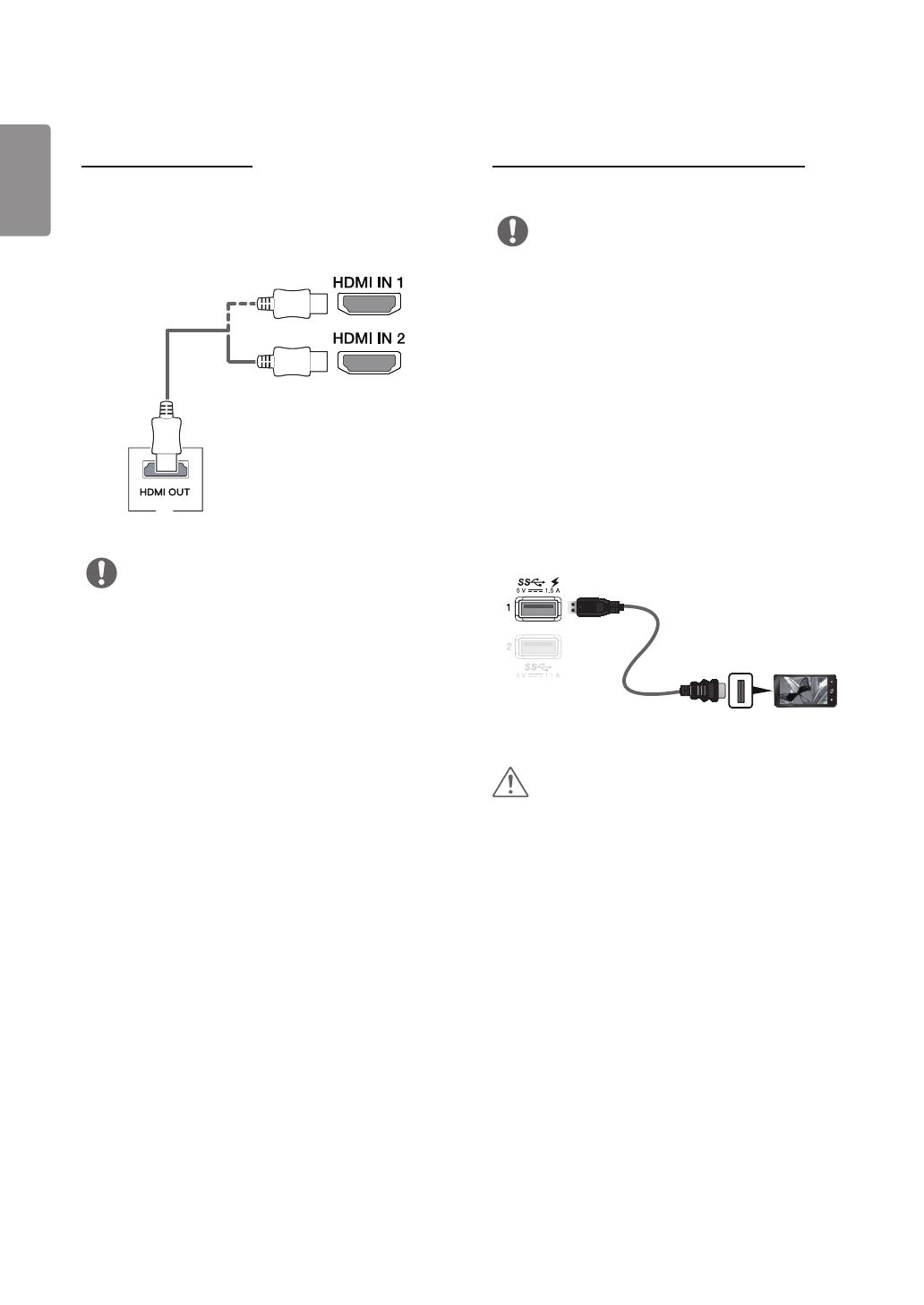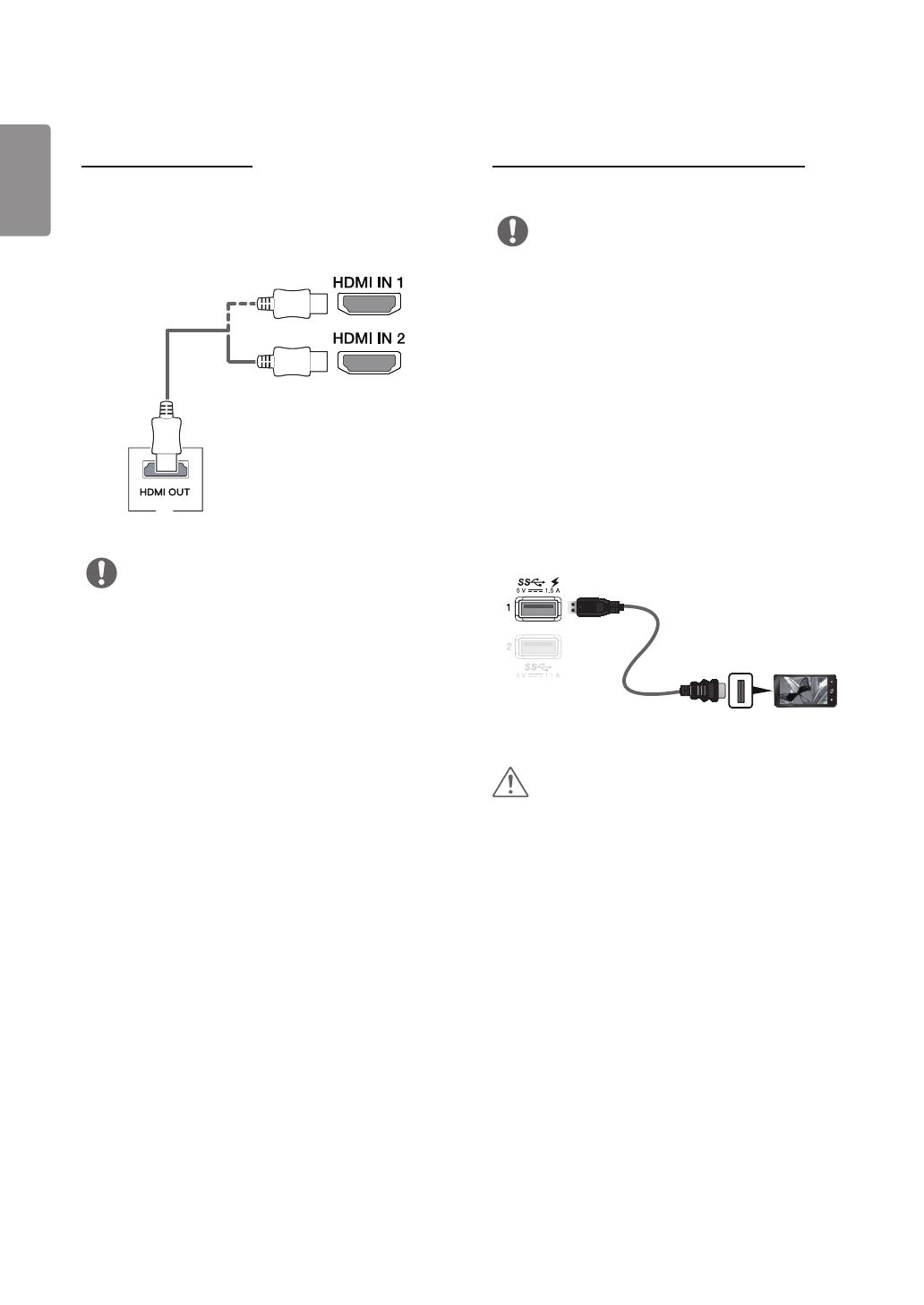
20
MAGYAR
Csatlakoztatás AV eszközhöz
HDMI-csatlakozás
A HDMI továbbítja a digitális video- és audiojeleket az
AV-eszközről a monitorhoz. Csatlakoztassa az AV-eszközt
a monitorhoz HDMI-kábel segítségével, az alábbi ábrán
láthatóak szerint.
AV
MEGJEGYZÉS
• Ügyeljen rá, hogy a készülékhez mellékelt HDMI-
kábelt használja. Más kábel használata a készülék
meghibásodásához vezethet.
• Ha DVI-HDMI vagy DVI-DP (DisplayPort) átalakítót
csatlakoztat a HDMI-kábelre, az
kompatibilitási problémákat okozhat.
• HDMI-tanúsítvánnyal ellátott kábelt használjon. Ha
nem HDMI-tanúsítvánnyal ellátott kábelt használ, akkor
előfordulhat, hogy nem jelenik meg a kép, vagy hogy
csatlakozási hiba jelentkezik.
• Ajánlott HDMI-kábel típusok
- High-Speed HDMI®/
TM
-kábel
- High-Speed with Ethernet HDMI®/
TM
-kábel
Perifériák csatlakoztatása
USB-kábelkapcsolat – számítógép
A terméken található USB-port USB-elosztóként működik.
MEGJEGYZÉS
• Gondoskodjon róla, hogy a termék használata előtt
telepítse a legújabb Windows OS javítócsomagot.
• A perifériás eszközök külön kaphatók.
• Az USB-elosztóhoz egyaránt csatlakoztathat
billentyűzetet, egeret vagy USB-eszközt.
• A Quick Charge (Gyors töltés) funkció kizárólag az
USB1-es porton keresztül használható. Ha Quick Charge
(Gyors töltés) funkciót On (Be) állapotba állítja, az
adatátvitel az USB1-es porton keresztül nem lehetséges
(pl.: billentyűzet, egér vagy egyéb USB-tárolóeszközök
csatlakoztatása a monitorhoz). (Lépjen be a General
(Általános) > Quick Charge (Gyors töltés) menübe
a Quick Charge (Gyors töltés) On (Be) vagy Off (Ki)
állapotba állításához.)
• A töltési sebesség készülékenként eltérő lehet.
(külön kapható)
FIGYELEM
Figyelmeztetés USB-tárolóeszköz használata esetére
• Előfordulhat, hogy automatikus felismerőprogrammal
ellátott, vagy saját illesztőprogramot használó USB-
eszközöket nem ismer fel a készülék.
• Előfordulhat, hogy egyes USBtárolóeszközök használata
nem támogatott, illetve azok nem működnek tökéletesen.
• Ajánlott egy, tápellátással rendelkező USB-elosztó vagy
merevlemez-meghajtó használata. (Elégtelen tápellátás
esetén előfordulhat, hogy a készülék nem ismeri fel
megfelelően az USB-tárolóeszközt.)